Předchozí přístupové body, Odesílání snímků do registrované webové služby, Registrace webových služeb – Canon PowerShot G3 X Uživatelská příručka
Stránka 145
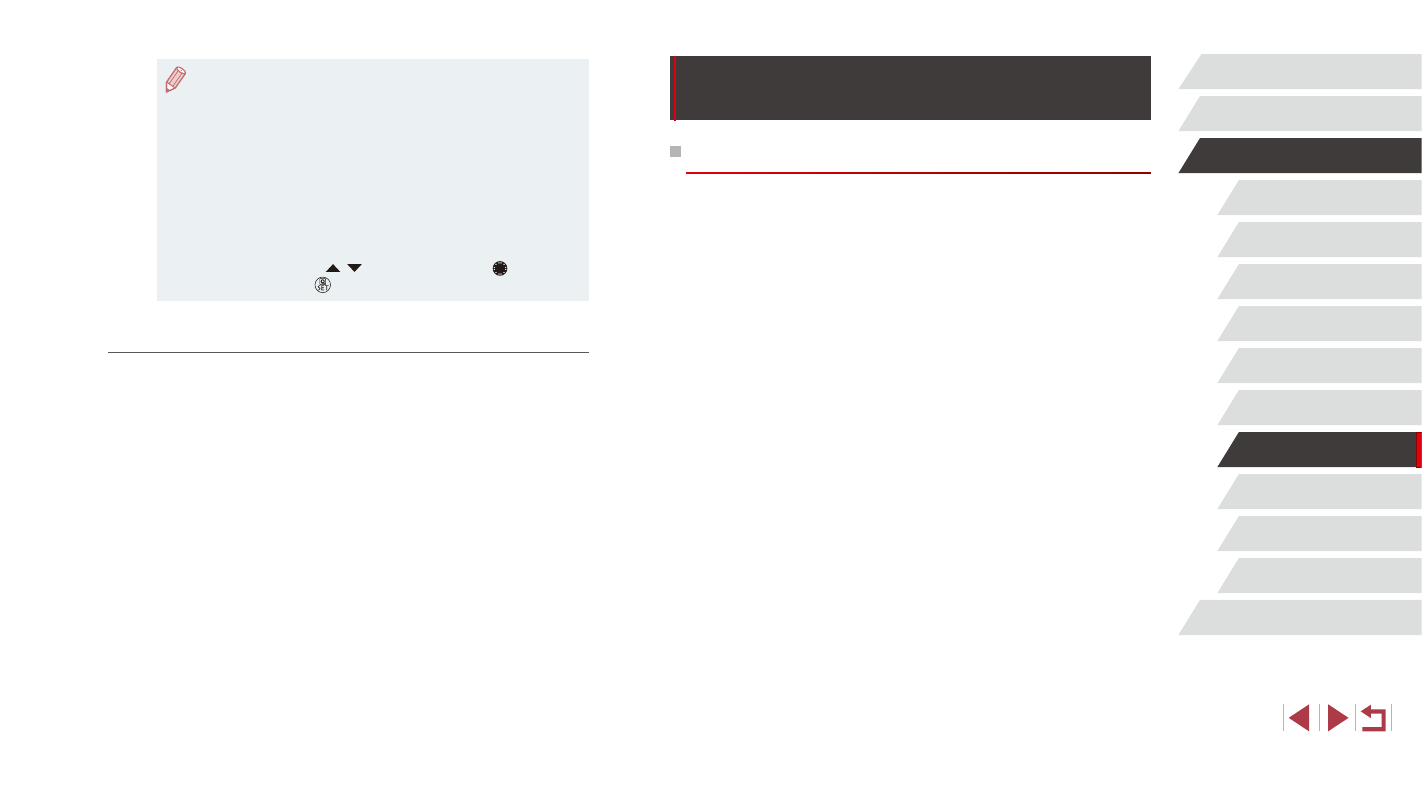
145
Nabídka nastavení
Příslušenství
Dodatek
Rejstřík
Před použitím
Základní příručka
Pokročilá příručka
Základy práce s fotoaparátem
Režim Auto /
Režim Hybridní Auto
Další režimy fotografování
Režim P
Režimy Tv, Av, M, C1 a C2
Režim přehrávání
Funkce Wi-Fi
Odesílání snímků do registrované webové
služby
Registrace webových služeb
Pomocí telefonu Smartphone nebo počítače přidáte fotoaparát do
požadované webové služby.
●
Dokončení registrace fotoaparátu pro CANON iMAGE GATEWAY
a další webové služby vyžaduje telefon Smartphone nebo počítač
s Internetovým prohlížečem a připojení k Internetu.
●
Podrobnosti o požadavcích na prohlížeče (Microsoft Internet Explorer
atd.), včetně nastavení a informací o verzích, najdete na webové
stránce služby CANON iMAGE GATEWAY.
●
Informace o zemích a regionech, v nichž je k dispozici služba CANON
iMAGE GATEWAY, najdete na webu společnosti Canon (http://www.
canon.com/cig/).
●
Kromě služby CANON iMAGE GATEWAY se můžete dále
zaregistrovat i k jiným webovým službám. Další podrobnosti najdete
na webech příslušné webové služby, k níž se chcete zaregistrovat.
●
Mohou být vyžadovány poplatky za samostatné připojení od
poskytovatele internetu a za přístupový bod.
●
Chcete-li zjistit heslo přístupového bodu, zkontrolujte samotný
přístupový bod nebo vyhledejte informace v uživatelské příručce.
●
Zobrazí se až 16 přístupových bodů. Nejsou-li rozpoznány žádné
přístupové body ani po výběru možnosti [Aktualizovat] v kroku
2 pro aktualizaci seznamu, vyberte možnost [Ruční nastavení]
v kroku 2 pro ruční dokončení nastavení přístupového bodu.
Postupujte dle pokynů na obrazovce a zadejte identifikátor SSID,
bezpečnostní nastavení a heslo.
●
Použijete-li přístupový bod, ke kterému jste se již připojovali,
k připojení jiného zařízení, zobrazí se jako heslo v kroku 3
symbol [*]. Chcete-li použít stejné heslo, vyberte možnost [Další]
(stisknutím tlačítek [ ][ ] nebo otočením voliče [ ]) a potom
stiskněte tlačítko [ ].
Předchozí přístupové body
Pro automatické přepojení k libovolnému předchozímu přístupovému
bodu postupujte podle kroku 4 v části „Použití přístupových bodů
kompatibilních s WPS“ (= 142).
●
Chcete-li se připojit k zařízení pomocí přístupového bodu, ověřte, jestli
je cílové zařízení již připojeno k tomuto přístupovému bodu, a potom
postupujte dále počínaje krokem 8 v části „Použití přístupových bodů
kompatibilních s WPS“ (= 142).
●
Chcete-li přepnout přístupové body, vyberte na obrazovce zobrazené
při navázání připojení položku [Přepnout síť] a poté postupujte dále
podle pokynů počínaje krokem 5 v části „Použití přístupových bodů
kompatibilních s WPS“ (= 142) nebo podle pokynů počínaje krokem
2 v části „Připojení k přístupovým bodům na seznamu“ (= 144).